直运业务流程(用友)
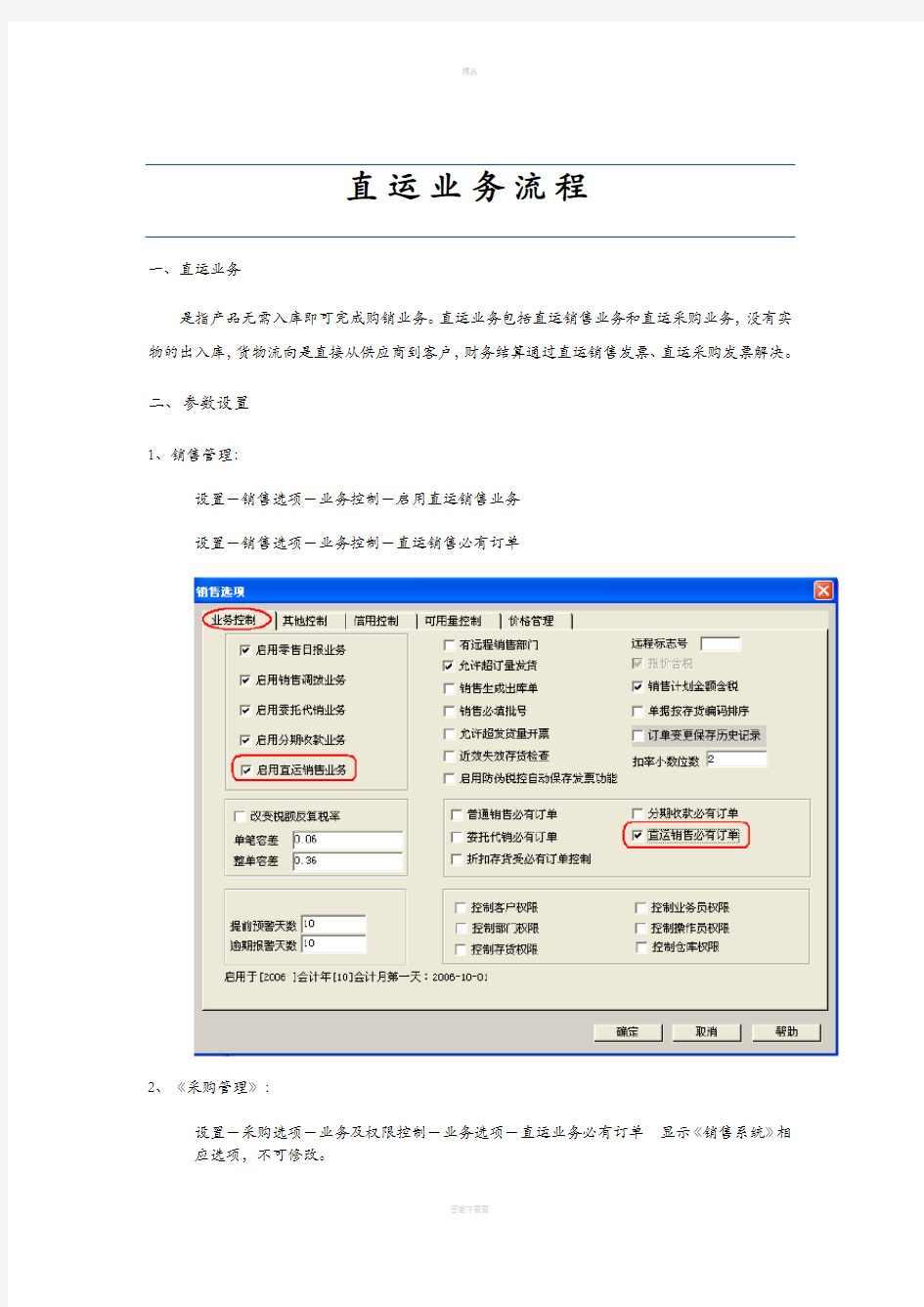
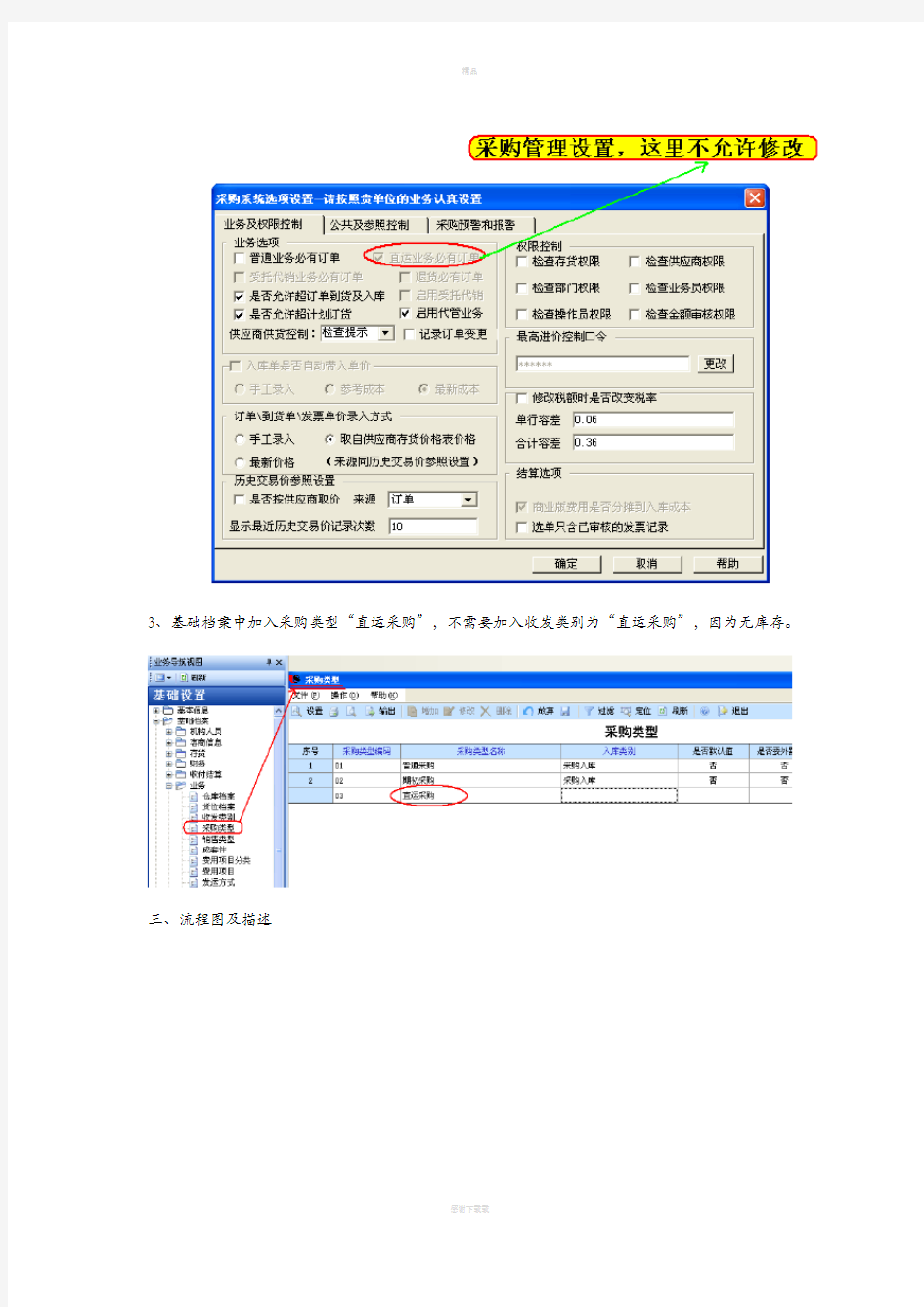
直运业务流程
一、直运业务
是指产品无需入库即可完成购销业务。直运业务包括直运销售业务和直运采购业务,没有实物的出入库,货物流向是直接从供应商到客户,财务结算通过直运销售发票、直运采购发票解决。
二、参数设置
1、销售管理:
设置-销售选项-业务控制-启用直运销售业务
设置-销售选项-业务控制-直运销售必有订单
2、《采购管理》:
设置-采购选项-业务及权限控制-业务选项-直运业务必有订单显示《销售系统》相应选项,不可修改。
3、基础档案中加入采购类型“直运采购”,不需要加入收发类别为“直运采购”,因为无库存。
三、流程图及描述
流程说明:
必有订单直运业务的单据流程
1.用户录入直运销售订单。
2.直运采购订单必须参照直运销售订单生成,可以拆单不能拆记录,即每行销售订单记录
只能被采购订单参照一次。
3.直运采购发票参照直运采购订单生成。
4.直运销售发票参照直运销售订单生成。
案例:
本地销售部赵珊珊接到北京中大电器购买联想启天计算机100台,含税单价为8000的销售订单,公司与联想集团公司的订货单价(含税)为5800元,要求联想集团直接送货到北京中大电器。
1)录入直运销售订单
2)生成直运采购订单
3)业务部开据一张销售启天计算机100台,销售单价(含税)为8000元的销售发票一张
给北京大中电器,由销售统计员在用友系统中录入《普通销售发票》。
直运业务流程(用友)
直运业务流程 一、直运业务 是指产品无需入库即可完成购销业务。直运业务包括直运销售业务和直运采购业务,没有实物的出入库,货物流向是直接从供应商到客户,财务结算通过直运销售发票、直运采购发票解决。 二、参数设置 1、销售管理: 设置-销售选项-业务控制-启用直运销售业务 设置-销售选项-业务控制-直运销售必有订单 2、《采购管理》: 设置-采购选项-业务及权限控制-业务选项-直运业务必有订单显示《销售系统》相应选项,不可修改。
3、基础档案中加入采购类型“直运采购”,不需要加入收发类别为“直运采购”,因为无库存。 三、流程图及描述
流程说明:
必有订单直运业务的单据流程 1.用户录入直运销售订单。 2.直运采购订单必须参照直运销售订单生成,可以拆单不能拆记录,即每行销售订单记录 只能被采购订单参照一次。 3.直运采购发票参照直运采购订单生成。 4.直运销售发票参照直运销售订单生成。 案例: 本地销售部赵珊珊接到北京中大电器购买联想启天计算机100台,含税单价为8000的销售订单,公司与联想集团公司的订货单价(含税)为5800元,要求联想集团直接送货到北京中大电器。 1)录入直运销售订单
2)生成直运采购订单 3)业务部开据一张销售启天计算机100台,销售单价(含税)为8000元的销售发票一张 给北京大中电器,由销售统计员在用友系统中录入《普通销售发票》。
4)收到联想集团公司开据的销售启天计算机100台,销售单价(含税)为5800元的销售 发票一张。供应部统计员在用友系统中录入《普通采购发票》。 5)第二日上午,财务部门根据供应与销售的发票确认往来账款。 第一种处理方法:应收、应付系统处理直运发票,存货核算不做处理。
用友U8固定资产操作指南 (1)
1、固定资产 1.1、固定资产应用流程 1.2、原始卡片录入 原始卡片是指卡片记录的资产开始使用日期的月份先于其录入系统的月份,即已使用过并已计提折旧的固定资产卡片,系统初始化或补录时输入。 操作路径:【业务工作】-【财务会计】-【固定资产】-【卡片】-【录入原始卡片】,1.双击[原始卡片录入],弹出[固定资产档案],选择要录入的固定资产类别,点击[确定]。2.进入固定资产卡片空白录入界面。 3.按业务录入固定资产卡片并保存。 1.3、资产增加 "资产增加"即新增加固定资产卡片,在系统日常使用过程中,除(直接购入)通过其他方式增加企业资产,该部分资产通过"资产增加"操作录入系统。当固定资产开始使用日期的
会计期间=录入会计期间时,才能通过"资产增加"录入。 操作路径:【业务工作】-【财务会计】-【固定资产】-【卡片】-【资产增加】, 1.双击[资产增加],弹出[固定资产档案],选择要录入的固定资产类别,点击[确定]。2.进入固定资产卡片空白录入界面,在录入界面按业务录入固定资产卡片。 1.4、采购资产 "采购资产"即直接购入固定资产,在系统日常使用过程中,该部分资产通过"采购资产"操作录入系统。 操作路径:【业务工作】-【财务会计】-【固定资产】-【卡片】-【采购资产】, 1.双击[采购资产],点击[选择],点击[增加], 2.填入信息,点击[保存], 3.自动生成固定资产卡片,填入对应折旧科目,完成直接购入固定资产卡片。 1.5、资产减少 资产在使用过程中,总会由于各种原因,如毁损、出售、盘亏等,退出企业,该部分操作做"资产减少"。 操作路径:【业务工作】-【财务会计】-【固定资产】-【卡片】-【资产减少】, 1.双击[资产减少]进入资产减少操作窗口,在卡片编号选项中,可以选择原有的固定资产卡片档案,选择要做资产减少的卡片。 2.点击[增加]按钮,选择减少方式,点击[确定]按钮。 1.6、资产变动 资产在使用过程中,发生资产重新估价、增加补充设备或改良设备、根据实际价值调整原来的暂估价值、原记固定资产价值有误等等业务时,可以做对应的资产变动来实现: 操作路径:【业务工作】-【财务会计】-【固定资产】-【卡片】-【变动单】-【部门转移】,下面以部门转移为例进行操作说明: 1.双击[部门转移],出现固定资产转移,在单中录入卡片编码,变动部门,点击[保存]按钮即可。 1.7、计提本月折旧 自动计提折旧是固定资产系统的主要功能之一。系统每期计提折旧一次,根据您录入系统的资料自动计算每项资产的折旧,并自动生成折旧分配表,然后制作记账凭证,将本期的折旧费用自动登账。 执行此功能后,系统将自动计提各个资产当期的折旧额,并将当期的折旧额自动累加到累计折旧项目。
用友NC,固定资产操作手册簿
用友NC固定资产操作手册固定资产模块包括:固定资产卡片管理、固定资产变动管理和固定资产分析。固定资产的日常业务可以通过NC动态会计平台自动生成总账系统的记账凭证。固定资产的主要业务内容有: 1、可自由设置卡片项目,实现固定资产卡片管理功能。 2、提供资产附属设备和辅助信息的管理。 3、提供原值变动表、启用记录、部门转移记录、大修记录、清理信息等附表。 4、可处理各种资产变动业务,包括原值变动、部门转移、使用状况变动、使用年限调整、折旧方法调整、净残值(率)调整、工作总量调整、累计折旧调整、资产类别调整等。 5、提供对固定资产的评估功能,包括对原值、使用年限、净残值率、折旧方法等进行评估。 6、提供平均年限法、工作量法、年数总和法、双倍余额递减法公式计提折旧功能,并按分配表自动生成记账凭证传至总账。 7、提供各类固定资产账簿、统计分析表。
3.1、账簿初始化 固定资产的资产类别、折旧方法、增减方式、使用状况、变动原因、卡片项目、卡片样式7项内容由总部统一管理。各单位无权进行操作。 第一次使用NC系统进行初始化需进行如下操作: 双击“财务会计—固定资产—参数设置”(如下图)。
各单位一定要把“使用期限的最后一个月折旧提足”前面的对勾去掉,其他的选项为默认。 3.2、录入原始卡片 原始卡片录入业务:是指卡片所记录的资产的开始使用时间要早于其录入系统的月份。也就是在启用固定资产模块之前所拥有的固定资产,如我们启用固定资产模块日期为2010年1月1日,那么2010年1月1日之前的固定资产卡片就是原始卡片,而2010年1月1日以后购入的固定资产就不能录入成原始卡片,而是通过“资产增加”节点操作的(详见3.4新增资产) 在使用固定资产系统进行核算前,必须将原始卡片资料录入系统,保持历史资料的连续性。进入“固定资产-录入原始卡片”节点按照流程和要求进行“录 顺序步骤描述备注 1 登陆注意进入时间是最小未结账月。 2 录入原始卡片(节点) 进入“固定资产-录入原始卡片”节点。 3 选择资产类别选择相应的固定资产类别。 4 输入主卡片相关信息输入主卡片上的信息,如:固定资产名
用友NC,固定资产操作手册.doc
用友 NC固定资产操作手册固定资产模块包括:固定资产卡片管理、固定资产变动管理和固定资产分析。 固定资产的日常业务可以通过NC 动态会计平台自动生成总账系统的记账凭证。 固定资产的主要业务内容有: 1、可自由设置卡片项目,实现固定资产卡片管理功能。 2、提供资产附属设备和辅助信息的管理。 3、提供原值变动表、启用记录、部门转移记录、大修记录、清理信息等附表。 4、可处理各种资产变动业务,包括原值变动、部门转移、使用状况变动、使用 年限调整、折旧方法调整、净残值(率)调整、工作总量调整、累计折旧调整、 资产类别调整等。 5、提供对固定资产的评估功能,包括对原值、使用年限、净残值率、折旧方法 等进行评估。 6、提供平均年限法、工作量法、年数总和法、双倍余额递减法公式计提折旧功 能,并按分配表自动生成记账凭证传至总账。 7、提供各类固定资产账簿、统计分析表。 固定资产整体业务流程图 事件处理 期初数据准备录入原始卡片 新增审批卡片管理资产变动资产减值日常管理 新增资产资产调拨资产评估资产减少业务处理折旧计提与摊销 期末处理结账 总账明细账折旧计算明细表逾期役龄资产统计表 帐表查询 部门折旧汇总表增减变动表统计分析表评估汇总表减值准备汇总表 顺序业务名称描述备注 1 原始卡片录入管理启用 NC 系统前的固定资产卡片 2 新增资产管理在 NC 系统启用以后增加的固定资产 3 资产减少管理任何时期内因为各种原因减少的固定资产 4 资产变动管理在使用固定资产期间,固定资产因为各种
原因进行变动的业务 5 资产评估管理资产评估后资产的变更情况 6 资产减值管理企业因市场等变化造成的资产减值 7 资产调拨管理集团内部各分子公司调拨情况 8 折旧与摊销管理固定资产每月的折旧情况 、账簿初始化 固定资产的资产类别、折旧方法、增减方式、使用状况、变动原因、卡片项目、卡片样式7 项内容由总部统一管理。各单位无权进行操作。 第一次使用 NC 系统进行初始化需进行如下操作: 双击“财务会计—固定资产—参数设置”(如下图 )。 各单位一定要把“使用期限的最后一个月折旧提足”前面的对勾去掉,其他的选项为默 认。 、录入原始卡片 原始卡片录入业务:是指卡片所记录的资产的开始使用时间要早于其录入系统的月份。也就是在启用固定资产模块之前所拥有的固定资产,如我们启用固定资产模块日期为 2010 年 1 月 1 日,那么 2010 年 1 月 1 日之前的固定资产卡片就是原始卡片,而 2010 年 1 月 1 日以后购入的固定资产就不能录入成原始卡片,而是通过“资产增加”节点操作的(详见新增资产) 在使用固定资产系统进行核算前,必须将原始卡片资料录入系统,保持历史资料的连续性。进入“固定资产 -录入原始卡片”节点按照流程和要求进行“录入”、“保存”。 顺序步骤1登陆描述 注意进入时间是最小未结账月。 备注 2录入原始卡片 (节点 )进入“固定资产-录入原始卡片”节点。 3 选择资产类别选择相应的固定资产类别。 4 输入主卡片相关信息输入主卡片上的信息,如:固定资产名称、使用部门、管理部门、折旧信息等。 5 输入附属卡片信息输入附属卡片的信息 ,如:资产评估副卡、
用友-U8固定资产操作手册
U8 固定资产操作手册 一、固定资产系统操作流程 二、账套初始化 首次使用固定资产系统时,系统自动提示是否进行账套初始化。 选择【是】,打开“初始化建账向导”界面,根据本单位实际情况进行相应参数设置:
初始化账套向导(一) 在约定及说明界面中显示固定资产账套的基本信息,并提示系统进行资产管理的 基本原则。 初始化账套向导(二) 在启用月份界面中可以查看本账套固定资产开始使用年月,但此处不能修改。启用时间确定后,在该日期前的所有已使用固定资产作为期初数据,从启用月份开始计提折旧。
在折旧信息界面,如果选中本账套不提折旧,则账套内与折旧有关的所有功能均不能操作,该设置在初始化完成后不能修改。 初始化账套向导(四) 在编码方式界面,资产类别编码方式设定以后,一旦某一级设置了类别,则该级的长度不能修改;固定资产编码方式一经确定为自动编码,则自动编码方式在初始化完成后不得修改。
只有存在对应的总账系统的情况下才可操作此界面,即采用了集成应用模式,则此处可设置是否与总账系统资产与折旧科目的余额进行对账。 初始化账套向导(六) 该界面是系统给出的汇总报告,确认没有问题,单击【完成】,结束固定资产初始化向导。
录入原始卡片 注意:将固定资产系统启用月份之前已经开始使用的资产全部录入到原始卡片 中,固定资产系统启用的当月新增资产不在此处录入;一张卡片只能对应一种固 定资产。 二、固定资产日常业务处理 1、资产增加 企业会购进或通过其他方式增加企业资产,资产增加也是一种新卡片的录入,与原始卡片录入方法相同。 注意:①开始使用日期:≥建账日期②累计折旧:新增资产当月不提折旧
用友T3财务软件固定资产模块操作流程
1. 与总账同步启用:系统管理(双击)- 系统- 注册- 用户名admin- 账套- 建立- 填写账套号;账套名称;账套启用时间- 下一步- 单位名称;单位简称- 下一步- 企业类型;行业性质- 下一步- 对于存货、客户、供应商是否分类,若分类打上对钩- 下一步- 是否可以创建账套?是- 会计编码方案(根据企业情况添加)- 下一步- 数据精度定义- 提示创建账套成功- 是否启用账套?是- 在固定资产和总账模块前面打对钩、选择日期。 2. 与总账不同步启用:系统管理(双击)- 系统- 注册- 用户名主管账号- 账套- 启用- 在固定资产模块前面打对钩、选择日期. 二.日常操作 1.如何初始化:双击固定资产提示这是第一次打开账套,还未进行过初始化,是否进行初始化,选择是约定和说明选择我同意下一步选择账套的启用月份下一步折旧信息,选择是否计提折旧,折旧方法,折旧周期下一步定义一下固定资产编码(建议使用自动,类别编码序号)下一步与财务对账,录入对应的科目编码,其他默认下一步完成已完成了新账套的所有设置,选择是。 2.设置资产类别:双击用友通T3 固定资产资产类别增加录入编码,名称,年限,等信息。 3.设置资产存放部门:双击用友通T3 基础设置机构设置部门档案增加即可(如果原来该档案已经完善,此步骤可以省略) 4.录入原始卡片:双击用友通T3 固定资产原始卡片录入选择资产类别打开卡片录入名称、存放部门、增加方式、使用状况、开始使用日期、原值,折旧、已计提月份和对应折旧科目等信息保存 5.如何增加新资产:双击用友通T3资产增加选择资产类别录入卡片信息(卡片录入的当月不计提折旧)录入名称、存放部门、增加方式、使用状况、开始使用日期、原值,折旧、已计提月份和对应折旧科目等信息保存 6.如何减少资产:双击用友通T3 固定资产资产减少选择卡片编号、资产编号增加确定即可 7.如何计提折旧:双击用友通T3 固定资产计提本月折旧本操作将计提本月折旧,并花费一定时间,是否继续?是是否查看折旧清单?是可以打印当月的折旧清单计提完成确定 8.如何生成凭证:双击用友通T3 固定资产批量制单制单选择处选择记录双击打上制单标志 Y 制单设置处调整凭证分录制单保存(该凭证直接传到总账) 9.其他补充操作:双击用友通T3 固定资产资产变动可以针对部门调整,原值的变动等信息进行调整。调整后所有单据都可以在变动单里面查询。 10月末处理:双击用友通T3 固定资产月末结账开始结账结果试算平衡后确定。(前提是的凭证都已经记账,否则总账和固定资产对账不平) 三.反操作处理 1.反结账。双击用友通T3用业务的当月进软件固定资产登陆日期XXXX 不是最新可修改月份,是否继续?是选择固定资产菜单处理恢复月末结账前状态是确定.注:固定资产反结账要慎重,反结账会把其下一月份新增的资产卡片全部清除。 2.资产减少后如何恢复:双击用友通T3 固定资产卡片管理选择已减少资产再打开固定资产菜单卡片撤消减少是否确定减少?是
直运业务流程(用友)
直运业务流程
一、直运业务 是指产品无需入库即可完成购销业务。 直运业务包括直运销售业务和直运采购业务, 没有实 物的出入库, 货物流向是直接从供应商到客户, 财务结算通过直运销售发票、 直运采购发票解决。
二、参数设置
1、销售管理: 设置-销售选项-业务控制-启用直运销售业务 设置-销售选项-业务控制-直运销售必有订单
2、《采购管理》: 设置-采购选项-业务及权限控制-业务选项-直运业务必有订单 应选项,不可修改。 显示 《销售系统》 相
3、基础档案中加入采购类型“直运采购”,不需要加入收发类别为“直运采购”,因为无库存。
三、流程图及描述
流程说明:
部门 销售订单 采购订单 销售发票 采购发票 收入凭证
业务说明 填制销售订单,业务类型必须选择“直运销售” 参照销售订单生产采购订单,业务类型为“直运采购” 参照销售订单生产销售发票 参照采购订单生产采购发票 销售发票在应收款管理模块进行审核,生成凭证 借:应收账款 贷:销售收入 应交税金—销项 直运采购发票在应付管理模块进行审核,生产凭证 借:销售成本 应交税金-进项 贷:应付账款 ★ 需要注意的是, 在应付管理中能够区分采购发票的信息是采 购类型,所以在做采购订单时一定要录入“采购类型”,直 运采购发票生成凭证时的借方系统默认是采购科目即应付 暂估款,所以生成凭证后要修改为:销售成本 ★因没有使用存货科目, 所以在存货管里模块中, 直运发票将生 成凭证。 在存货核算管理模块中,点击“直运销售记账”即可对“直运采 购发票”和“直运销售发票”进行记账,记账时先应先记采购发 票,后记销售发票。否则,销售先记账将取采购订单的单价,如
单据 销售订单 采购订单 销售发票 采购发票 应收单(销售发 票)
成本凭证
应付单(采购发 票)
直运发票记账
采购发票 销售发票
用友NC固定资产操作手册
用友NC固定资产操 作手册
用友NC固定资产操作手册 固定资产模块包括:固定资产卡片管理、固定资产变动管理和固定资产分析。固定资产的日常业务能够经过NC动态会计平台自动生成总账系统的记账凭证。固定资产的主要业务内容有: 1、可自由设置卡片项目,实现固定资产卡片管理功能。 2、提供资产附属设备和辅助信息的管理。 3、提供原值变动表、启用记录、部门转移记录、大修记录、清理信息等附表。 4、可处理各种资产变动业务,包括原值变动、部门转移、使用状况变动、使用年限调整、折旧方法调整、净残值(率)调整、工作总量调整、累计折旧调整、资产类别调整等。 5、提供对固定资产的评估功能,包括对原值、使用年限、净残值率、折旧方法等进行评估。 6、提供平均年限法、工作量法、年数总和法、双倍余额递减法公式计提折旧功能,并按分配表自动生成记账凭证传至总账。 7、提供各类固定资产账簿、统计分析表。
3.1、账簿初始化 固定资产的资产类别、折旧方法、增减方式、使用状况、变动原因、卡片项目、卡片样式7项内容由总部统一管理。各单位无权进行操作。 第一次使用NC系统进行初始化需进行如下操作: 双击”财务会计—固定资产—参数设置”(如下图)。
各单位一定要把”使用期限的最后一个月折旧提足”前面 的对勾去掉,其它的选项为默认。 3.2、录入原始卡片 原始卡片录入业务:是指卡片所记录的资产的开始使用时间要早于其录入系统的月份。也就是在启用固定资产模块之前所拥有的固定资产,如我们启用固定资产模块日期为 1月1日,那么 1月1日之前的固定资产卡片就是原始卡片,而 1月1日以后购入的固定资产就不能录入成原始卡片,而是经过”资产增加”节点操作的(详见3.4新增资产) 在使用固定资产系统进行核算前,必须将原始卡片资料录入系统,保持历史资料的连续性。进入”固定资产-录入原始卡片”节点按照流程和要求进行”录入”、”保存”。 顺序步骤描述备注 1 登陆注意进入时间是最小未结账月。 2 录入原始卡片(节点) 进入”固定资产-录入原始卡片”节点。
用友NC 固定资产操作手册
用友N C固定资产操作手册固定资产模块包括:固定资产卡片管理、固定资产变动管理和固定资产分析。固定资产的日常业务可以通过NC动态会计平台自动生成总账系统的记账凭证。固定资产的主要业务内容有: 1、可自由设置卡片项目,实现固定资产卡片管理功能。 2、提供资产附属设备和辅助信息的管理。 3、提供原值变动表、启用记录、部门转移记录、大修记录、清理信息等附表。 4、可处理各种资产变动业务,包括原值变动、部门转移、使用状况变动、使用年限调整、折旧方法调整、净残值(率)调整、工作总量调整、累计折旧调整、资产类别调整等。 5、提供对固定资产的评估功能,包括对原值、使用年限、净残值率、折旧方法等进行评估。 6、提供平均年限法、工作量法、年数总和法、双倍余额递减法公式计提折旧功能,并按分配表自动生成记账凭证传至总账。 7、提供各类固定资产账簿、统计分析表。 3.1、账簿初始化 固定资产的资产类别、折旧方法、增减方式、使用状况、变动原因、卡片项目、卡
片样式7项内容由总部统一管理。各单位无权进行操作。 第一次使用NC系统进行初始化需进行如下操作: 双击“财务会计—固定资产—参数设置”(如下图)。 各单位一定要把“使用期限的最后一个月折旧提足”前面的对勾去掉,其他的选项为默认。 3.2、录入原始卡片 原始卡片录入业务:是指卡片所记录的资产的开始使用时间要早于其录入系统的月份。也就是在启用固定资产模块之前所拥有的固定资产,如我们启用固定资产模块日期为2010年1月1日,那么2010年1月1日之前的固定资产卡片就是原始卡片,而2010年1月1日以后购入的固定资产就不能录入成原始卡片,而是通过“资产增加”节点操作的(详见3.4新增资产) 在使用固定资产系统进行核算前,必须将原始卡片资料录入系统,保持历史资料的连续性。进入“固定资产-录入原始卡片”节点按照流程和要求进行“录入”、“保存”。 操作步骤如下:双击“财务会计—固定资产—录入原始卡片”后点击选择类别,选择待录入卡片的资产类别,点击“确定”,如下图: 特别注意:在录入原始卡片时,进入系统的时间一定要是账套的启用日期。 依次录入资产名称、原值等信息,其中白色方框中是可录入的项目,直接录入即可,有方块按钮(按钮上有放大镜)的为可选择项目,在点击按钮后选择需录入的内容。(如下图)
用友U固定资产操作手册
U8固定资产操作手册 一、固定资产系统操作流程 二、账套初始化 首次使用固定资产系统时,系统自动提示是否进行账套初始化。 选择【是】,打开“初始化建账向导”界面,根据本单位实际情况进行相应参数设置:
初始化账套向导(一) 在约定及说明界面中显示固定资产账套的基本信息,并提示系统进行资产管理的基本原则。 初始化账套向导(二) 在启用月份界面中可以查看本账套固定资产开始使用年月,但此处不能修改。启用时间确定后,在该日期前的所有已使用固定资产作为期初数据,从启用月份开始计提折旧。
在折旧信息界面,如果选中本账套不提折旧,则账套内与折旧有关的所有功能均不能操作,该设置在初始化完成后不能修改。 初始化账套向导(四) 在编码方式界面,资产类别编码方式设定以后,一旦某一级设置了类别,则该级的长度不能修改;固定资产编码方式一经确定为自动编码,则自动编码方式在初始化完成后不得修改。
只有存在对应的总账系统的情况下才可操作此界面,即采用了集成应用模式,则此处可设置是否与总账系统资产与折旧科目的余额进行对账。 初始化账套向导(六) 该界面是系统给出的汇总报告,确认没有问题,单击【完成】,结束固定资产初始化向导。
录入原始卡片 注意:将固定资产系统启用月份之前已经开始使用的资产全部录入到原始卡片 中,固定资产系统启用的当月新增资产不在此处录入;一张卡片只能对应一种固定资产。 二、固定资产日常业务处理 1、资产增加 企业会购进或通过其他方式增加企业资产,资产增加也是一种新卡片的录入,与原始卡片录入方法相同。 注意:①开始使用日期:≥建账日期②累计折旧:新增资产当月不提折旧
用友票据管理业务操作流程
用户操作手册 票据管理业务操作流程 沈阳百富勤票据管理业务说明:当出纳员收到业务员提供的客户的远期票据时需要在【应收款管理】中的票据管理业务进行登记管理。当票据到期后在票据管理中收款,收款后才冲减客户的应收账款。 各个环节操作说明: ●应收款管理参数设置: 说明:‘应收票据直接生产收款单’选项不能选择。 ●应收票据录入 流程说明:财务出纳员收到‘远期支票’后在系统内录入票据相关信息。 体的操作说明如下: 操作步骤:进入财务会计-》应收款管理-》票据管理
系统弹出过滤界面如下: 输入查询条件后点击‘过滤’系统显示出已经输入的复合条件的结果信息。 系统显示出所有符合条件的票据。点击【增加】按钮增加一张新的票据。双击列表中的票据可以打开系统中票据对票据进行处理。
1,增加票据 点击【增加】按钮后系统弹出增加界面,如下: 财务出纳人员根据实际收到的票据信息录入到系统中,录入完成后点击【保存】按钮,保存票据。
2,票据到期后操作 ●找到已经到期的票据,操作方式如下: 操作步骤:进入财务会计-》应收款管理-》票据管理 系统弹出过滤界面如下: 输入查询条件后点击‘过滤’系统显示出已经输入的复合条件的结果信息。 ●点击【收款】按钮。
说明:收款后需要到收款单处理界面审核收款单,确认到款。之后走核销流程。 3,到期票据处理操作 根据票据的实际处理方式进行贴现、背书、转出、结算点击系统上方对应【贴现】、【背 书】、【转出】和【结算】按钮后输入相关信息。
4,生成凭证 票据处理完毕后不能点击【立即制单】,必须通过【制单功能】生成凭证
用友财务软件操作流程手册.doc
用友财务软件操作流程手册 系统管理 一增加操作员 1、系统管理→系统→注册→输入用户名(admin)→无密码→确定 2、单击权限→操作员→点增加→输入编号、姓名、口令→点增加 二、建新账套 1、系统管理→系统→注册→输入用户名(admin)→无密码→确定 2 单击帐套→建立→输入帐套号、帐套名称、→设置会计期间→下一步→ 输入单位名称→下一步→选择企业类型(工业类型比商业类型多产成品入库单,和材料出库单)→行业性质→选择帐套主管→在“行业性质预置科目”前面打钩则系统将预置所选行业会计科目(否则不予预置)→下一步→如需分类在项目前面方框内打钩→下一步→完成 三、分配权限 1、系统管理→系统→注册→输入用户名(admin)→无密码→确定 2、赋权限的操作顺序: A 受限,明细权限设置权限”-→“权限”菜单→首先选择所需的账套→选操作员→点增加 B 帐套主管权限设置选择所需帐套→再选操作员→在帐套主管前面直接打钩 四、修改账套 1、以“账套主管(不是admin)”身份进入“系统管理”模块(进入系统服务→系统管理→注册) 2、单击帐套→修改 五.备份 打开系统管理→系统→注册admin →帐套→备份→选择存放路径 六.恢复 系统管理→系统→注册→admin →帐套→恢复(选择本分文件的路径,lst为后缀名的文件)总帐系统 初始化 一、启用及参数设置
二、设置“系统初始化”下的各项内容(其中:最后设置会计科目和录入期初余额,其余各项从上向 下依次设置) 1 会计科目设置 1、指定科目 系统初始化→会计科目→编辑(菜单栏中的)→指定科目 现金总帐科目把现金选进以选科目 银行总帐科目把银行存款选进已选科目 2加会计科目(科目复制) 会计科目→增加→输入科目编码(按照编码原则) 如果该科目如需按客户进行核算,应在辅助核算中将客户往来选中如应收帐款 该科目如需按部门进行考核,应将辅助核算中部门核算选中如管理费用 需设置辅助核算的科目有应收帐款(客户往来)应付帐款(供应商往来)预收帐款(客户往来) 3、修改/删除会计科目 双击需要修改的科目然后点击修改 4、增加已使用会计科目的下级科目 出现提示点击是然后下一步 依次录入系统初始化中的凭证类别结算方式部门档案职员档案客户类别(如没有设置客户分类则不需要次操作)客户档案供应商类别(如没有设置客户分类则不需要次操作)供应商档案最后录入期初余额 录入期初余额 1、调整余额方向 选中后单击方向借代转换 2、录入期初余额 1 只有一级科目末级科目(白色区域)的余额直接录入 2 有期初余额由下级科目余额累加得出非末级科目(黄色区域)不用录入,由下级科目直接累 加得出 3 有辅助核算的科目(蓝色区域)双击进入,按明细逐条录入 有外币核算的科目要先录入人民币值,再录入外币值 3、检查:试算平衡、对账 日常业务处理 正向财务操作流程
用友固定资产管理软件操作流程
用友固定资产管理软件操作流程 2010-08-16 19:28:03| 分类:用友软件日常操作| 标签:昆明用友|字号大中小订阅系统管理→注册(admin)→帐套→建立→输帐套号→帐套名称→帐套路径(D或E)→启用日期→下一步→单位名称(全称)→下一步→单位性质→选“是”→分类编码方案→确认→数据精度→确认→创建帐套→确定 帐套初始化 开始菜单→程序→用友财务通→财务系统→固定资产→注册→帐套(单位编码)→操作日期→更改密码→密码框内输入DEMO→确定→输入新口令(一般为空)→确认为空→提示框(是否初始化)→是→固定资产初始化向导→我同意→下一步→下一步→折旧信息→本帐套计提折旧(取消“√”)→“是”→下一步→编码方式→固定资产编码方式→自动编码→类别编码+序号→帐务接口→与帐务系统对帐(取消“√”)→下一步→完成→“是” 备份(输出) 退出用友软件→我的电脑→E盘→新建文件夹(更名为备份日期如“2006-12-31”→退出→进入系统管理→注册→用户名(ADMIN)→确定→帐套→输出→帐套号(选备份帐套)→确定→选择备份目标→选择硬盘(D或E)→UFBACK→目标文件(打开状态)→确定 引入
系统管理→注册→用户名(ADMIN)→确定→帐套→引入→E盘→找到备份文件→UFZKACT→打开→继续→确定 日常流程:原始卡片录入→日常操作→资产增加(减少或变动)→计提折旧→月末结账→年末结账(若不能进行计提折旧→进入系统管理→注册→用户名(ADMIN)→视图→清除异常任务→刷新→退出) 原始卡片录入 登陆用友→修改日期为“本帐套最新可修改日期”→原始卡片录入→选择资产类别(必须是末级)→录入资料→保存 资产增加 登陆用友→修改日期为“本帐套最新可修改日期”→日常操作→资产增加(减少)→选择资产类别(必须是末级)→录入资料→保存 资产减少 1、单击【卡片】菜单,选择【资产减少】。 2、选择要减少的资产,有两个方法: A如果要减少的资产较少或没有共同点,则通过输入资产编号或卡片号,然后单击〖增加〗,将资产添加到资产减少表中。 B如果要减少的资产较多并且有共同点,则通过单击〖条件〗,屏幕显示的界面与卡片管理中自定义查询的条件查询界面一样。输入一些查询条件,将符合该条件集合的资产挑选出来进行减少。请参考如何定义查询条件集合
用友应付管理操作流程
应付款管理业务的操作流程如下: 1、应付单据审核 2、付款单据录入及审核 3、付款 4、核销处理 5、取消核销业务 6、月末结帐 一、应付单审核 1.根据下图选择相应的过滤条件,点击上图中的“确定”按钮 财务会计—应付款管理—应付单据审核—过滤—确定
2. 根据上图选择相应的应付单据,确认无误后,点击下图中的“审核”按钮,对应付单据进行审核。应 付单据审核操作完毕。 3.生成凭证 财务会计—应付款管理—转帐—制单处理 注意:选择后,点制单;若多张,点合并,可以合并制单,形成应付款
图 3 2 、 付 款 单 据 录 入 企 业 实 际 给 输入“摘要”,会计科目,保存即可。 图4 二、付款单据录入及审核 1、供应商开出付款后,需要在应付款管理中录入付款单据,形成应付款项 财务会计—应付款管理—付款单据处理—付款单据录入—增加
新增一张付款单,输入这张付款单的具体内容,如金额、款项类型、结算方式、供应商等。 2、付款单录入正确无误后,点击上图中的“保存”及“审核”按钮。
三、对付款单生成凭证。 1、财务会计—应付款管理—制单处理 选择收付款单制单,生成付款凭证。 2、其他转帐处理 1)应付冲应付:指将一家供应商的应付款转到另一家供应商中。通过本功能将应付款业务在客商之间进行转入、转出,实现应付业务的调整,解决应付款业务在不同客商间入错户或合并户问题。 在货款、其他应付款和预收款复选框中选择需要处理的单据。输入转出户、转入户等过滤条件,单击〖过滤〗按钮。
2)预付冲应付: 3)红票对冲:用某供应商的红字发票与其蓝字发票进行冲抵,分为手工冲销和自动冲销 ◆手工冲销:输入需要进行红票对冲的供应商、币种、方向。输入红票过滤条件、蓝票过滤条件后,点击“确定”按钮。
用友NC,固定资产操作手册
用友NC固定资产操作手册 固定资产模块包括:固定资产卡片管理、固定资产变动管理和固定资产分析固定资产的日常业务可以通过NC动态会计平台自动生成总账系统的记账凭证。固定资产的主要业务内容有: 1、可自由设置卡片项目,实现固定资产卡片管理功能。 2、提供资产附属设备和辅助信息的管理。 3、提供原值变动表、启用记录、部门转移记录、大修记录、清理信息等附表。 4、可处理各种资产变动业务,包括原值变动、部门转移、使用状况变动、使用年限调整、折旧方法调整、净残值(率)调整、工作总量调整、累计折旧调整、资产类别调整等。 5、提供对固定资产的评估功能,包括对原值、使用年限、净残值率、折旧方法等进行评估。 6提供平均年限法、工作量法、年数总和法、双倍余额递减法公式计提折旧功能,并按分配表自动生成记账凭证传至总账。 7、提供各类固定资产账簿、统计分析表。
3.1、账簿初始化 固定资产的资产类别、折旧方法、增减方式、使用状况、变动原因、卡片 项目、卡片样式7项内容由总部统一管理。各单位无权进行操作第一次使用NC系统进行初始化需进行如下操作:双击“财务会计一固定资产一参数设置”(如下图)。
--丽和.? (MP 各单位一定要把“使用期限的最后一个月折旧提足”前面的对勾去掉,其 他的选项为默 认。 3.2、录入原始卡片 原始卡片录入业务:是指卡片所记录的资产的开始使用时间要早于其录入系 统的月份。也就是在启用固定资产模块之前所拥有的固定资产, 如我们启用固定 资产模块日期为2010年1月1日,那么2010年1月1日之前的固定资产卡片就 是原始卡片,而2010年1月1日以后购入的固定资产就不能录入成原始卡片, 而是通过“资产增加”节点操作的(详见 3.4新增资产) 在使用固定资产系统进行核算前,必须将原始卡片资料录入系统,保持历史 资料的连续性。进入“固定资产-录入原始卡片”节点按照流程和要求进行“录 入”、“保存”。 顺序 步骤 描述 备注 1 登陆 注意进入时间是最小未结账月。 2 录入原始卡片(节点) 进入“固定资产-录入原始卡片”节点。 3 选择资产类别 选择相应的固定资产类别。 4 输入主卡片相关信息 输入主卡片上的信息,女口:固定资产名 称、使用部门、管理部门、折旧信息等。 5 输入附属卡片信息 输入附属卡片的信息,如:资产评估副 卡、资产减值副卡等。 6 保存 最后将数据进行保存。 操作步骤如下:双击“财务会计一固定资产一录入原始卡片”后点击选择类 丄_孚*. 町一晁邑二 丑呻踽就 -IF 帀fir*i : ,云片音3S ■ Ski r St 9窗事严初 $ SFHAOT g E. -flrwii -祈旧司t* ?瞬 曲f Mn ■ 吨" 匚jl 匹录 酹显]割商写二_二> 厂倂1
用友T3财务软件固定资产模块操作流程
用友T3财务软件固定资产模块操作流程 1. 与总账同步启用:系统管理(双击)- 系统- 注册- 用户名admin- 账套- 建立- 填写账套号;账套名称;账套启用时间- 下一步- 单位名称;单位简称- 下一步- 企业类型;行业性质- 下一步- 对于存货、客户、供应商是否分类,若分类打上对钩- 下一步- 是否可以创建账套?是- 会计编码方案(根据企业情况添加)- 下一步- 数据精度定义- 提示创建账套成功- 是否启用账套?是- 在固定资产和总账模块前面打对钩、选择日期。 2. 与总账不同步启用:系统管理(双击)- 系统- 注册- 用户名主管账号- 账套- 启用- 在固定资产模块前面打对钩、选择日期. 二.日常操作 1.如何初始化:双击固定资产提示这是第一次打开账套,还未进行过初始化,是否进行初始化,选择是约定和说明选择我同意下一步选择账套的启用月份下一步折旧信息,选择是否计提折旧,折旧方法,折旧周期下一步定义一下固定资产编码(建议使用自动,类别编码序号)下一步与财务对账,录入对应的科目编码,其他默认下一步完成已完成了新账套的所有设置,选择是。 2.设置资产类别:双击用友通T3 固定资产资产类别增加录入编码,名称,年限,等信息。 3.设置资产存放部门:双击用友通T3 基础设置机构设置部门档案增加即可(如果原来该档案已经完善,此步骤可以省略) 4.录入原始卡片:双击用友通T3 固定资产原始卡片录入选择资产类别打开卡片录入名称、存放部门、增加方式、使用状况、开始使用日期、原值,折旧、已计提月份和对应折旧科目等信息保存 5.如何增加新资产:双击用友通T3资产增加选择资产类别录入卡片信息(卡片录入的当月不计提折旧)录入名称、存放部门、增加方式、使用状况、开始使用日期、原值,折旧、已计提月份和对应折旧科目等信息保存 6.如何减少资产:双击用友通T3 固定资产资产减少选择卡片编号、资产编号增加确定即可 7.如何计提折旧:双击用友通T3 固定资产计提本月折旧本操作将计提本月折旧,并花费一定时间,是否继续?是是否查看折旧清单?是可以打印当月的折旧清单计提完成确定 8.如何生成凭证:双击用友通T3 固定资产批量制单制单选择处选择记录双击打上制单标志 Y 制单设置处调整凭证分录制单保存(该凭证直接传到总账) 9.其他补充操作:双击用友通T3 固定资产资产变动可以针对部门调整,原值的变动等信息进行调整。调整后所有单据都可以在变动单里面查询。 10月末处理:双击用友通T3 固定资产月末结账开始结账结果试算平衡后确定。(前提是的凭证都已经记账,否则总账和固定资产对账不平) 三.反操作处理 1.反结账。双击用友通T3用业务的当月进软件固定资产登陆日期XXXX 不是最新可修改月份,是否继续?是选择固定资产菜单处理恢复月末结账前状态是确定.注:固定资产反结账要慎重,反结账会把其下一月份新增的资产卡片全部清除。 2.资产减少后如何恢复:双击用友通T3 固定资产卡片管理选择已减少
最新用友U8 全套操作手册资料
北京英斯泰克视频技术有限公司操作手册
目录 一、部门职责: (2) 二、部门岗位划分: (2) 三、系统业务处理流程: (2) 四、部门日常业务系统处理: (3) 1、日常业务类型的界定: (3) 2、普通销售业务日常处理:................... 错误!未定义书签。 3、特殊业务:............................... 错误!未定义书签。 4、月末结帐: (11) 一、部门职责: 财务部门的日常工作在ERP系统处理中主要工作有: 1、通过总帐日常费用报销,归集各部门的日常费用。 2、通过存货核算核算材料领用成本。 3、计提固定资产折旧,提供本月折旧信息。 4、计提本月工资,提供各部门直接人工、间接人工费用。 5、每月进行成本费用的归集。 6、计算产品。 7、回写存货核算产成品成本,进行结转销售成本。 生产车间的日常工作在ERP系统处理中主要工作有: 1、按照生产计划进行领料和生产安排。 2、按照约定的领料方式进行领料出库。 3、按照每日生产统计完工产量、完工工时、消耗分配标准。 4、进行半成品、产成品的入库。 二、部门岗位划分: 生产车间统计:进行领料、入库管理,为成本核算提供完工产量、完工工时、消耗分配标准。材料成本核算会计:核算材料成本领用成本、进行成本取数,计算产品成本。 总帐:进行人工费用、折旧费用、其他制造费用等的日常报销工作,进行凭证记账和审核。 三、系统业务处理流程: 1、材料成本核算会计对本月各部门材料领用进行单据记账,制单,核算当月材料消耗成本。 2、车间统计人员进行完工工时日报、完工工时产量、消耗标准等统计表进行上报。 3、总帐会计进行日常各部门费用报销,提供各生产部门发生的各种费用。
U8固定资产操作流程
U8固定资产操作流程 一、固定资产系统操作流程 二、固定资产日常业务处理 1、资产类别增加 进入企业应用平台→财务会计→固定资产→设置→资产类别→点击增加→录入类别名称、使用年限→保存
2、原始卡片录入 财务会计→固定资产→卡片→录入原始卡片→固定资产别档案,选择资产类别→确定→固定资产卡片→增加→录入资产名称、类别名称、规格型号、使用部门、增加方式、使用状况、开始使用日期、原值→保存 注:录入原始卡片的日期必须系统启用日期 3、资产增加 注意:①开始使用日期:≥建账日期②累计折旧:新增资产当月不提折旧 财务会计→固定资产→卡片→资产增加→固定资产别档案,选择资产类别→确定→固定资产卡片→增加→录入内容同上录(资产名称、类别名称、增加方式、使用状况、开始使用日期、原值必须录入)→保存
4、固定资产的变动单 财务会计→固定资产→变动单→可设置原值增加、原值减少、部门转移、使用状况调整、折旧方法调整等操作如: 5、卡片管理 卡片管理是对固定资产系统中所有卡片进行综合管理的功能操作。 通过卡片管理可完成以下功能:卡片修改、卡片删除、卡片打印 财务会计→固定资产→卡片→卡片管理→选择查询条件→确定→对固定资产卡片进行相应的管理,可修改、删除、打印 6、资产减少 注意:①当月减少资产必须计提折旧后才可减少 ②已减少资产不能立即删除,要根据选项中可删除时限来确定何时删除。 财务会计→固定资产→资产处置→资产减少→选择所要减少的资产名称
→确定 7、计提本月折旧 A、财务会计→固定资产→折旧计提→计提本月折旧→计提折旧完成
B、财务会计→固定资产→折旧计提→可查看相应的折旧清单、折旧分配表 如下: 8、制单 财务会计→固定资产→凭证处理→批量制单→确定→制单设置、科目设置→保存→制单
用友软件最全ERP流程图
一、销售部分: (一)销售合同管理流程:
1、销售类型(按照产品项)分为五种:车体改装销售 机加产品销售 多媒体商品销售 材料销售 系统集成销售 重点提示:根据销售统计和核算的需要,在销售订单的表头栏目内必须选择对应的销售类型,从以上五种分类中进行选择。 2、销售业务类型(按照结算情况界定)为三种: ◆普通销售业务:无论赊销、现销,当月完成发货后(含多次发货)当月结算完毕(含多次结 算)的销售业务,在增加销售订单时选择业务类型为普通销售业务。具体操作见普通销售业务处理流程 ◆分期收款业务:当月完成发货后(含多次发货),需分次、跨月进行结算、开发票,分批结 转收入成本的销售业务,在增加销售订单时选择业务类型为:分期收款。具体操作见分期收款业务处理流程。 ◆直运销售:销售的商品不经过公司库房,直接将商品从供应商处发送到客户方的销售业务(例 如:商品代购业务),在增加销售订单时选择业务类型为:直运销售。具体操作见直运销售业务处理流程。 重点提示:根据销售统计和核算的需要,在销售订单的表头栏目内必须选择对应的业务类型,从以上三种分类中进行选择。因为三种业务的核算处理方式不同,所以在增加销售订单时一定要区分清楚。
(二)普通销售流程:
1、 销售发货分三种情况: 机加产品发货:由总调室调度人员先发组装通知到机加工程部,机加工程部从仓库领取散件进行组装。组装完成后,凭总调室调度人员下达的销售发货通知单由机加工程部发货。总调室调度人员在【销售管理】模块根据销售订单生成销售发货通知单,进行打印,一式六联[财务部、总调室、销发货,实物出库后,机加车间工程部在回执给销售部门作为索要欠款的依据;给客户作为出门依据。总调室调度人员依据经各部门签字确认后回执的销售发货通知单,在【销售管理】模块中对销售发货通知单进行审核; 车体改装、系统集成设备产品发货:车体改装项目、系统集成产品完工后,总调室调度人员在【销售管理】模块根据销售订单生成销售发货通知单,进行打印,一式五联[财务部、总调室、销售部、客户(代出门证)确定是否已经收款;总调室进行通知发货,在销售发货通知单上进行签字确认;回执给销售部门作为索要欠款的依据;给客户作为出门依据。依据经各部门签字确认后回执的销售发货通知单,在【销售管理】模块中对销售发在【销售管理】模块根据销售订单生成销售发货通知单,进调室通知库房保管人员发货出库,实物出库后,库房保管人员在售发货通知单回执给给客户作为出门依据。总调室调度人员依据经各,在【销售管理】模块中对销售发货通知单进行审核; 2、 在填制销售发货通知单时,对于销售类型为车体改装的业务单据,需要在销售发货通知单 表体录入对应成本对象项目(合同号)。 重点提示: ○ 1 销售部不进行收款结算,所有的开票通知无论是否收款,销售部门都直接在【销售管理】模块内进行复核处理,系统将自动转入应收管理模块(挂应收账款),由财务部根据收款情况在应收账款模块依据财务收款流程进行结算处理。 ○2 对于客户不要发票的销售业务,销售部也需要在【销售管理】模块中做开票通知处理
